Farklı Cihazlarda Bir Resmin Bulanıklığını Kolayca Nasıl Giderirsiniz?
Cep telefonunuzu veya dijital fotoğraf makinenizi kullanarak bulanık fotoğraflar çekme olasılığınız daha yüksektir. Bazı önemli fotoğrafları doğrudan silebilirsiniz. Ancak, bazı değerli fotoğraflarınız söz konusu olduğunda, daha net hale getirmek için bulanıklığı gidermeyi tercih edebilirsiniz. Bir fotoğrafı daha net hale getirmenin etkili bir yolunu mu arıyorsunuz?
Bu gönderide, fotoğraflarınızı netleştirmenize yardımcı olacak çeşitli görüntü düzenleyicileri paylaşıyoruz. İster çevrimiçi olarak görüntülerinizin bulanıklığını gidermek, ister iPhone, Android telefon veya bilgisayarınızda bir fotoğrafı daha net hale getirmek isteyin, bu gönderide aradığınız cevabı bulabilirsiniz. bir görüntünün bulanıklığını gidermek herhangi bir güçlük olmadan.
SAYFA İÇERİĞİ:
Bölüm 1: Görüntüler Ücretsiz Çevrimiçi Olarak Nasıl Bulanıklaştırılır
" için arama yaptığınızdabir görüntünün bulanıklığı nasıl kaldırılırİnternette, ücretsiz bir çevrimiçi fotoğraf düzenleyicisine bağlı birçok sonuç göreceksiniz. Photoshop gibi profesyonel bir çözüme başvurmak yerine, bir resmi daha net hale getirmek için çevrimiçi bir yol kullanmanız önerilir. Gerçek şu ki, birçok çevrimiçi araç bulanık resimleri netleştirebilir ve bulanıklıktan kolayca kurtulabilir. Bu nedenle, ilk bölümde, bir resmi çevrimiçi olarak ücretsiz olarak netleştirmenize yardımcı olacak üç değerli araç önermek istiyoruz.
Ücretsiz Görüntü Yükseltici Kullanarak Bir Görüntüyü Çevrimiçi Olarak Bulanıklaştırın
Ücretsiz Görüntü Büyütücü Fotoğrafların bulanıklığını giderip görüntü kalitesini artırabilen, kullanımı kolay bir çevrimiçi görüntü keskinleştiricidir. Eski, düşük çözünürlüklü ve bulanık fotoğrafları kurtarmak için özel olarak tasarlanmıştır. Chrome, Safari, Edge, Firefox veya Yahoo gibi herhangi bir web tarayıcısında görüntü dosyalarının bulanıklığını gidermek için kullanabilirsiniz.
Yapay zekanın yardımıyla bulanık fotoğraflarınızı otomatik olarak tarayabilir ve yüklendiği anda bulanıklığı giderebilir. Yapay zeka teknolojisi, fotoğrafı daha net hale getirmesini, görüntü çözünürlüğünü yükseltmesini, arka plan gürültüsünü gidermesini ve optimizasyon için diğer işlemleri gerçekleştirmesini sağlar.
1 Adım. Tarayıcınızı açın ve yetkiliye gidin Ücretsiz Görüntü Büyütücü https://serdartavaslioglu.com sitesi üzerinden ücretsiz erişebilirseniz.
2 Adım. Tıkla Fotoğrafını yükle düğmesine tıklayın. Netleştirmek istediğiniz bulanık resmi ekleyin. JPEG, JPG, PNG, BMP, TIF ve TIFF formatlarını destekler.
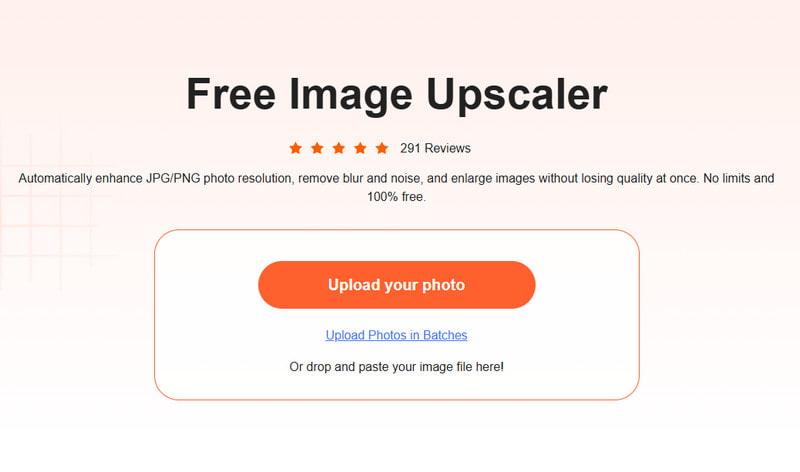
3 Adım. Birkaç saniye bekleyin, işlem sonucu kısa süre içinde açıklanacaktır. İmlecinizi görselin üzerine getirerek büyütme aracını kullanarak karşılaştırma yapabilir ve ayrıntıları kontrol edebilirsiniz.
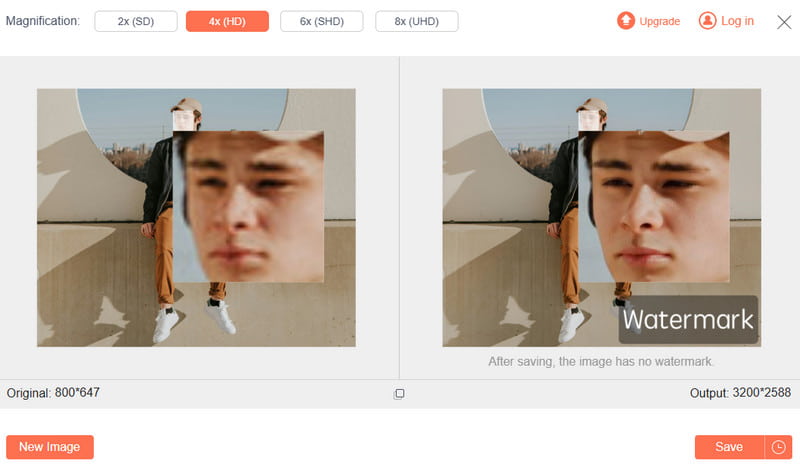
4 Adım. Resim dosyasını büyütmek istiyorsanız, tercih ettiğiniz boyutu seçebilirsiniz. BüyütmeKalite kaybı olmadan en fazla 8x'e kadar büyütülebilir.
5 Adım. Görüntü efektlerinden memnunsanız, İndirim Keskinleştirilmiş resmi indirmek için butona tıklayın.
Adobe Express ile Çevrimiçi Görüntülerinizi Daha Net Hale Getirin
Adobe Ekspres resim, video ve belgeler için ücretsiz düzenleme olanağı sunan ünlü bir çevrimiçi düzenleyicidir. Web ve mobil cihazlarda yüksek kaliteli içerik oluşturmanıza, formatları dönüştürmenize, efektler uygulamanıza ve daha birçok şeye olanak tanır. Bulanıklığı azaltmak için aşağıdaki adımları izleyerek bu programa ulaşabilirsiniz. Başlamadan önce, oturum açmanız gerektiğini unutmayın.
1 Adım. Adobe Express bulanıklığı giderme aracına eriştiğinizde, Ücretsiz planı edinin devam etmek için şimdi düğmesine basın. Bir Google, Facebook, Apple, e-posta veya Adobe hesabıyla Adobe Express'te oturum açmanız gerekir.
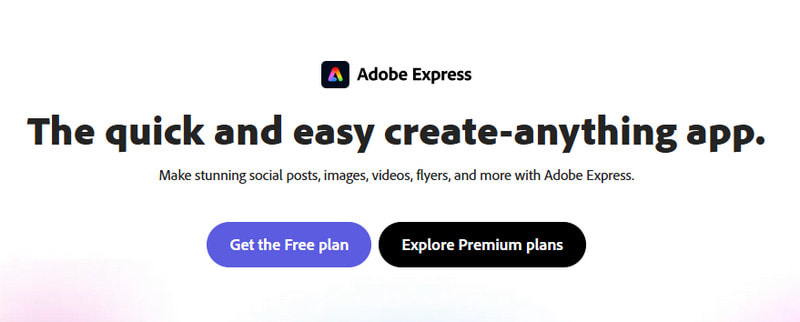
2 Adım. Adobe Express, sizi ana fotoğraf düzenleme sayfasına yönlendirecektir. Oraya vardığınızda, Fotoğraf Gönder Resim dosyanızı eklemek için düğmesine basın.

3 Adım. Daha fazla resim düzenleme seçeneği görüntülemek için resminize tıklayın. Geliştirmeler özelliğini etkinleştirebilir ve kullanabilirsiniz. Keskinleştirmek daha fazla ayrıntıyı ortaya çıkarmak için kolu Bu adımda, resminizi optimize etmek için Kontrast, Doygunluk, Vurgu ve diğerlerini ayarlayabilirsiniz. Görüntü bulanıklığı giderme sonucunun gerçek zamanlı olarak görüntülenmesi size sunulur.

PicWish Fotoğraf Düzenleyicide Görüntüleri Çevrimiçi Olarak Bulanıklaştırın
PicWish Fotoğraf Düzenleyici doğrudan web tarayıcınızda bir görüntü dosyasının bulanıklığını gidermenize yardımcı olabilir. Bulanıklığı giderir ve pikselli, bulanık, hasarlı veya odak dışı resimleri iyileştirir. Gelişmiş AI yüz geliştirmenin benimsenmesiyle, bulanık yüzü düzeltebilir ve daha hızlı bir şekilde daha net bir fotoğraf elde edebilir. Çevrimiçi bir aracın yanı sıra PicWish, aynı anda 100'e kadar görüntüyü düzenlemeniz ve bulanıklığı azaltmanız için bir masaüstü sürümü de sunar.
1 Adım. PicWish'i açtığınızda Resmin Bulanıklığını Kaldır Portre sayfasına gitmek için tıklayın Ücretsiz Başlayın Resminizi eklemek için düğmeye tıklayın. JPG, JPEG, PNG, TIFF ve daha fazlası gibi sık kullanılan birçok resim formatı desteklenmektedir.
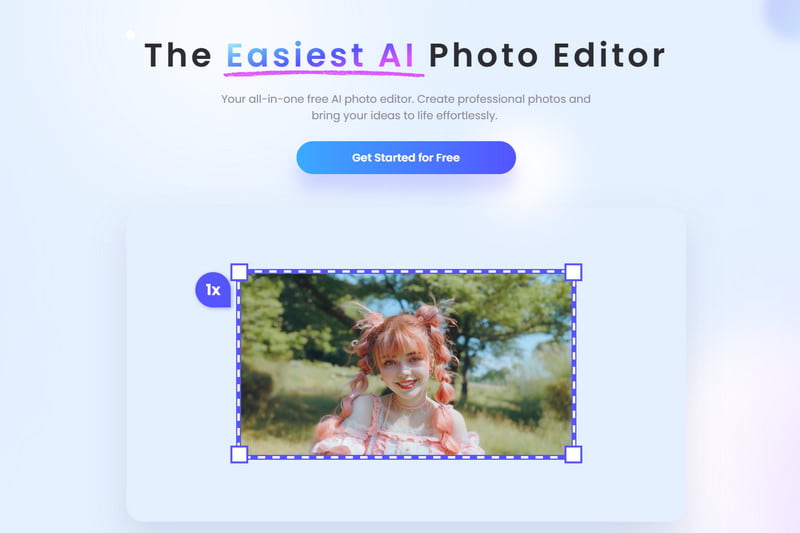
2 Adım. PicWish, yüklendiğinde resminizin bulanıklığını otomatik olarak kaldıracaktır. Bulanıklığı gideren görüntü efektini kontrol edebilir ve İndiriniz kaydetmek için düğmesine basın. İndirme işlemine devam etmek için hesabınıza giriş yapmalısınız.

Bölüm 2: Photoshop'ta Bir Görüntünün Bulanıklığı Nasıl Giderilir
Adobe Photoshop resim düzenleme ile ilgili hemen hemen tüm işlerin üstesinden gelmenize yardımcı olabilecek en ünlü resim editörlerinden biridir. Gerçekten de, bir görüntü dosyasının bulanıklığını gidermenize ve kalitesini artırmanıza yardımcı olacak özelliklere sahiptir. Adobe, Photoshop'u indirmenize ve tüm işlevlerini yedi gün boyunca ücretsiz kullanmanıza izin verir. Photoshop kullanarak, pikselli bir resmi daha net hale getirmek için aşağıdaki adımları takip edebilirsiniz.
Bir görüntünün bulanıklığını gidermek için Akıllı Keskinleştirmeyi kullanma
1 Adım. Photoshop'u açın ve bulanık resminizi buna ekleyin. Bir görüntüde hata ayıklamadan önce, sağ tarafta görüntünüzü içeren katmana sağ tıklayıp Akıllı Nesneye Dönüştür seçenek. Bunu yapmak, bulanık resmi düzenlenebilir bir resim dosyası haline getirebilir.

2 Adım. Akıllı Keskinleştirme özelliğine erişmek için, Filtrele menüye gidin Keskinleştirmek seçeneğini işaretleyin ve ardından Akıllı keskinleştirme. Bu, bir açılır pencere görüntüler.

3 Adım. Tıkla Keskinleştirmek Resminizin bulanıklığını gidermek için iki seçenek almak üzere sekmesini tıklayın. Görüntü keskinleştirme efektini kontrol etmek için Miktar ve Yarıçap değerlerini ayarlayabilirsiniz.

Bir resmi daha net hale getirmek için Keskinliği Azaltma Maskesini kullanma
1 Adım. Bulanık veya pikselli resminizi Photoshop'a aktarın ve yukarıdaki gibi akıllı bir nesneye dönüştürün.

2 Adım. Tıkla Filtrele üstteki menüyü seçin Keskinleştirmek açılır menüsünden seçeneğe gidin ve ardından Keskinliği Azaltma Maskesi. Artık açılır pencerede resminizi daha net hale getirmek için üç seçeneğiniz var. Bir görüntünün bulanıklığını gidermek için Miktar, Yarıçap ve Eşik kaydırıcılarını serbestçe sürükleyebilirsiniz.

Bölüm 3: iPhone/Android'de Bir Görüntünün Bulanıklığı Nasıl Giderilir
Taşınabilir iOS veya Android cihazınızda bir fotoğrafı bulanıklaştırmak istediğinizde, öncelikle yerleşik keskinleştirme özelliğini kullanmayı deneyebilirsiniz. Fotoğraflar uygulama veya Google FotoğraflarGörüntü bulanıklaştırma sonucundan memnun kalmazsanız, üçüncü taraf görüntü düzenleme uygulamalarına başvurabilirsiniz. App Store ve Google Oyun Mağaza. Burada popüler olanı alıyoruz Lightroom Fotoğraf ve Video Düzenleyici iPhone ve Android'de bir resmin bulanıklığını nasıl gidereceğinizi gösteren bir örnek uygulama.
1 Adım. aramak Lightroom Fotoğraf ve Video Düzenleyici Uygulamayı telefonunuza ücretsiz olarak yükleyin. Açın ve hesabınızla oturum açın. Adobe aboneliği alırsanız tüm özelliklerine erişebilir ve kullanabilirsiniz. Uygulamanın bulanık fotoğrafınıza erişmesine izin vermelisiniz. Ardından, Fotoğraf ekle Bulanıklığını gidermek istediğiniz görüntü dosyasını yüklemek için düğmesine basın.
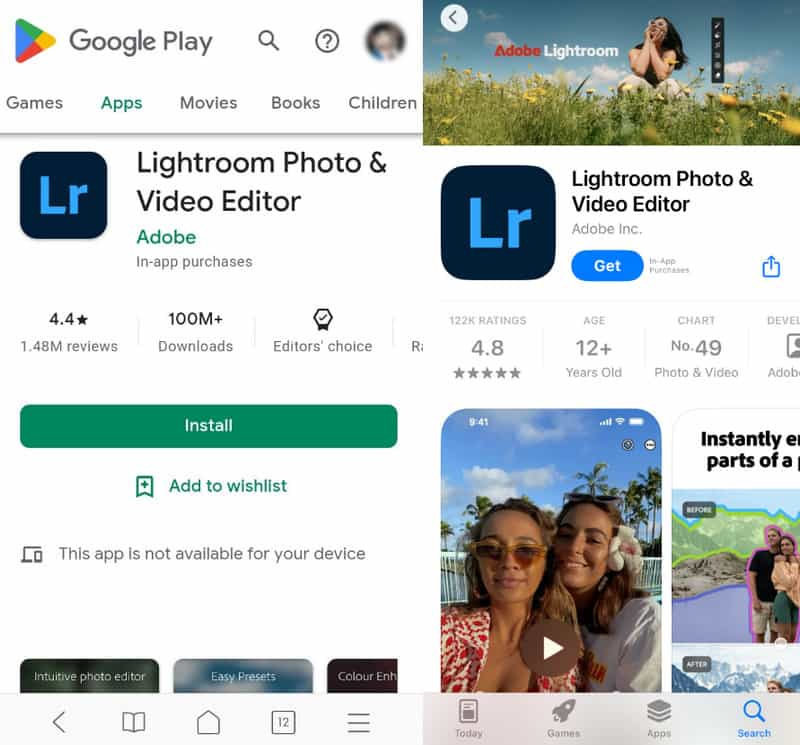
2 Adım. Dokunun Detay Keskinleştirme, Yarıçap, Ayrıntı, Maskeleme ve daha fazlası gibi daha fazla düzenleme seçeneğini görüntülemek için panel. taşıyabilirsiniz Bileme Keskinleştirme efektini ayarlamak ve bulanıklığı gidermek için çubuk. Bu adımda, resminizi daha fazla tanımlamak için diğer seçenekleri özelleştirebilirsiniz.
3 Adım. Bu Lightroom uygulaması aynı zamanda berraklık özelliği etkileri bir görüntü dosyasının bulanıklığını gidermenize yardımcı olmak için. Ayrıca, bir resmi optimize etmek ve kalitesini artırmak için diğer kullanışlı özelliklerle donatılmıştır.

Lightroom Photo & Video Editor uygulamasını kullanarak şunları yapabilirsiniz: görüntülerin bulanıklığını giderme iPhone, iPad ve Android telefonlarda. Fotoğraflarınızı daha net hale getirmek için PhotoDirector veya Snapseed gibi başka bir görüntü keskinleştirici uygulaması da seçebilirsiniz.
İpuçları:
İPhone'da bir fotoğrafın bulanıklığı nasıl hızlı bir şekilde giderilir?
Yukarıda belirtildiği gibi, iPhone'da yaygın olarak kullanılan birçok düzenleme özelliği bulunmaktadır. Fotoğraflar Bunlar arasında, iPhone'unuzdaki bir fotoğrafın bulanıklığını hızla gidermek için Keskinlik seçeneğini kullanabilirsiniz. Bulanık fotoğrafı Fotoğraflar uygulamasında açıp Düzenle'ye dokunduktan sonra Keskinlik çubuğunu sağa sürükleyerek daha net hale getirebilirsiniz.
Google Fotoğraflar'ı kullanarak bulanık bir fotoğrafı netleştirebilir miyim?
Bulanık resminizi Google Fotoğraflar uygulamasında saklarsanız, bulanıklığı gidermek için yerleşik Keskinleştirme aracını kullanabilirsiniz. Bulanık görüntüyü açabilir, Düzenle düğmesine dokunabilir, çeşitli ayarlama seçeneklerini görüntülemek için Ayarla'yı seçebilir ve ardından Keskinleştirme özelliğini bulmak için sola kaydırabilirsiniz. Bulanık bir resmi kolaylıkla keskinleştirmek için kullanabilirsiniz.
Sonuç
Bulanık bir resimde genellikle çok fazla görüntü bilgisi eksik olur. Bu nedenle, bir görüntünün bulanıklığını gidermekİyi haber şu ki, piyasada fotoğraflarınızı daha net hale getirmenize yardımcı olabilecek birçok görüntü düzenleyici ve keskinleştirici mevcut. Bu yazıda, bulanıklığı gidermek ve netleştirmek için beş yöntem öğrenebilirsiniz. fotoğrafları pikselsizleştir.
İlgili Makaleler
Fotoğraflarınızdaki güncelliğini yitirmiş logolar, istenmeyen tarihler veya çıkartmalar gibi filigranları kaldırmak istiyorsanız, bu eğitimde 3 yaklaşım bulabilirsiniz.
Görüntü denoise nedir ve nasıl yapabilirim? Endişelenmeyin, ihtiyacınız olan yanıtların hepsi, size kapsamlı bir rehber sağlayan bu yazıda.
Burada, çevrimiçi olarak bulanık bir görüntüyü keskinleştirmenin en kolay yollarını belirliyor ve fotoğraflarınızı daha iyi hale getirmek için bu uygulamaları nasıl kullanacağınızı gösteriyoruz.
Temel bir beceri olarak, yapay zeka teknolojisiyle fotoğraf rötuşunu yapmanın en kolay yollarını ve somut nasıl yapılır bilgilerini sunuyoruz.

